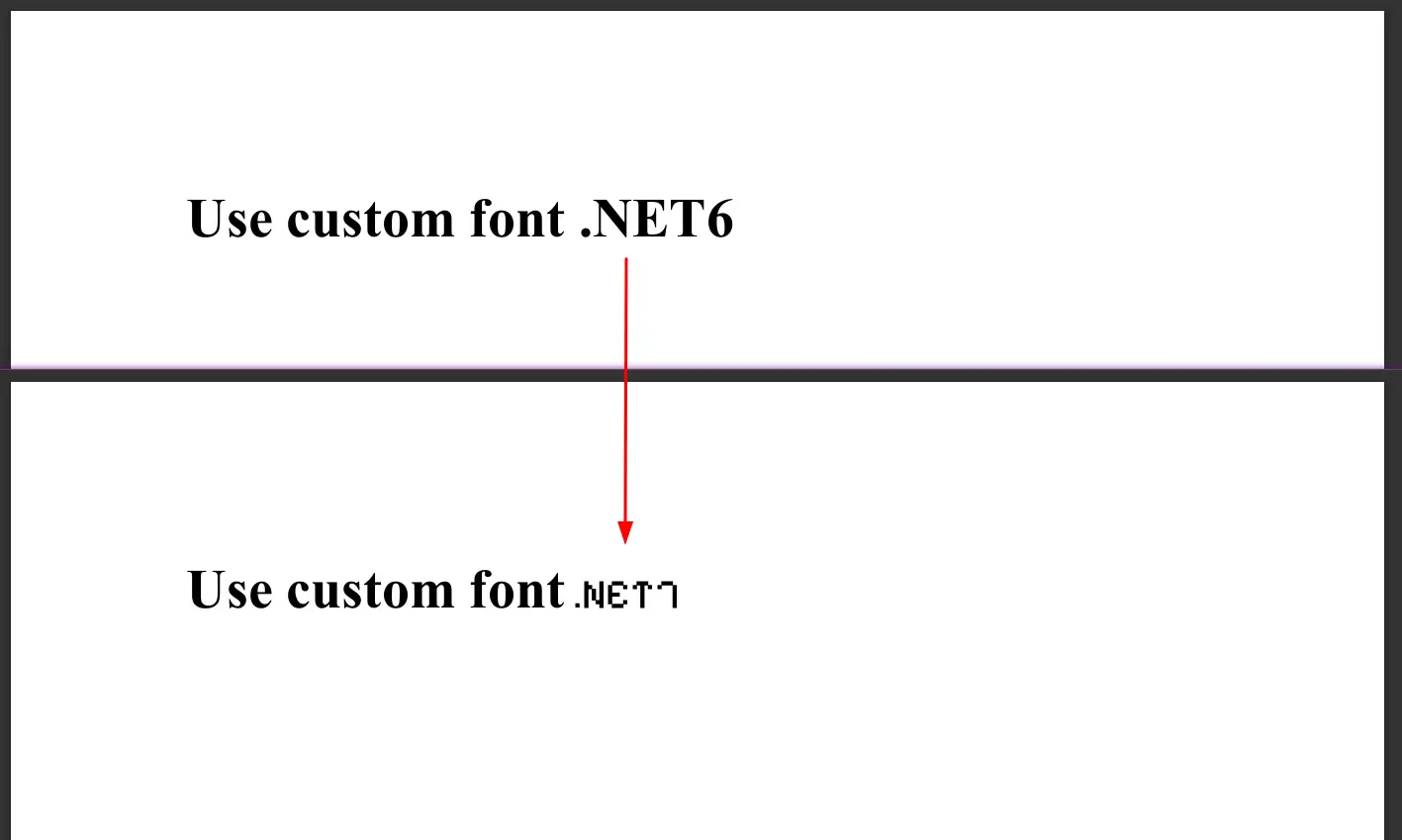PDFでテキストを置換する方法
PDF内のテキストを置き換える機能は、誤字の修正や情報の更新、またはさまざまな目的のためにテンプレートをカスタマイズするなど、迅速かつ正確なコンテンツ編集に非常に役立ちます。 これは、頻繁な改訂や個別調整が必要な文書を扱う際に、時間と労力を大幅に節約することができます。
IronPDFは、PDF内のテキストを置換する機能を提供します。 この機能により、IronPDFはPDFコンテンツの自動化やカスタマイズを必要とする開発者や専門家にとって非常に貴重なツールとなります。
IronPDFを始めましょう
今日から無料トライアルでIronPDFをあなたのプロジェクトで使い始めましょう。
PDFでテキストを置換する方法
- IronPDF C# ライブラリをダウンロード
- 新しいPDFをレンダリングするか、既存のPDFドキュメントをインポートします。
- ドキュメント全体のテキストを置き換えるには、
ReplaceTextOnAllPagesメソッドを使用します - 特定のページ番号を指定してテキストを置換する
- 編集したPDFドキュメントをエクスポートする
テキスト置換の例
「テキストの置換」アクションは、新しくレンダリングされたかインポートされたかに関わらず、任意のPdfDocumentオブジェクトに適用できます。 古いテキストと新しいテキストの両方を提供することにより、ReplaceTextOnAllPages メソッドを利用できます。 メソッドが指定された古いテキストを見つけられない場合、「テキスト置換中のエラー:テキスト '.NET6' の検索に失敗しました」というメッセージとともに例外が発生します。
以下のコード例では、'.NET6'というテキストを含む新しくレンダリングされたPDFドキュメントのテキストを置換する方法を示します。
コード
:path=/static-assets/pdf/content-code-examples/how-to/find-replace-text-all-page.csusing IronPdf;
ChromePdfRenderer renderer = new ChromePdfRenderer();
PdfDocument pdf = renderer.RenderHtmlAsPdf("<h1>.NET6</h1>");
string oldText = ".NET6";
string newText = ".NET7";
// Replace text on all pages
pdf.ReplaceTextOnAllPages(oldText, newText);
pdf.SaveAs("replaceText.pdf");Imports IronPdf
Private renderer As New ChromePdfRenderer()
Private pdf As PdfDocument = renderer.RenderHtmlAsPdf("<h1>.NET6</h1>")
Private oldText As String = ".NET6"
Private newText As String = ".NET7"
' Replace text on all pages
pdf.ReplaceTextOnAllPages(oldText, newText)
pdf.SaveAs("replaceText.pdf")テキストを改行に置換
置換テキストアクションは改行文字をサポートしており、古いテキストを新しい文字列に置き換える際、より良いフォーマットと視覚的な明瞭さのために組み込みの改行を含めることができます。
これを実現するには、新しい文字列に改行文字 (\n)を追加します。 上記の例を使用して、newTextを.NET7.の代わりに.NET7\nnewlineに置き換えます。
指定されたページのテキストを置き換える
ドキュメント内のテキストをより正確に置換するために、IronPDFはニーズに応じて、単一ページまたは複数ページのテキストを置換するオプションも提供しています。 特定のページのテキストを置き換えるには、ReplaceTextOnPage メソッドを使用できます。ドキュメント内の複数の指定されたページのテキストを置き換えるには、ReplaceTextOnPages メソッドを使用します。
ヒント
単一ページ内のテキストを置換
:path=/static-assets/pdf/content-code-examples/how-to/find-replace-text-on-single-page.csusing IronPdf;
ChromePdfRenderer renderer = new ChromePdfRenderer();
PdfDocument pdf = renderer.RenderHtmlAsPdf("<h1>.NET6</h1>");
string oldText = ".NET6";
string newText = ".NET7";
// Replace text on page 1
pdf.ReplaceTextOnPage(0, oldText, newText);
pdf.SaveAs("replaceTextOnSinglePage.pdf");Imports IronPdf
Private renderer As New ChromePdfRenderer()
Private pdf As PdfDocument = renderer.RenderHtmlAsPdf("<h1>.NET6</h1>")
Private oldText As String = ".NET6"
Private newText As String = ".NET7"
' Replace text on page 1
pdf.ReplaceTextOnPage(0, oldText, newText)
pdf.SaveAs("replaceTextOnSinglePage.pdf")複数ページのテキストを置き換える
:path=/static-assets/pdf/content-code-examples/how-to/find-replace-text-on-multiple-pages.csusing IronPdf;
string html = @"<p> .NET6 </p>
<p> This is 1st Page </p>
<div style = 'page-break-after: always;'></div>
<p> This is 2nd Page</p>
<div style = 'page-break-after: always;'></div>
<p> .NET6 </p>
<p> This is 3rd Page</p>";
ChromePdfRenderer renderer = new ChromePdfRenderer();
PdfDocument pdf = renderer.RenderHtmlAsPdf(html);
string oldText = ".NET6";
string newText = ".NET7";
int[] pages = { 0, 2 };
// Replace text on page 1 & 3
pdf.ReplaceTextOnPages(pages, oldText, newText);
pdf.SaveAs("replaceTextOnMultiplePages.pdf");Imports IronPdf
Private html As String = "<p> .NET6 </p>
<p> This is 1st Page </p>
<div style = 'page-break-after: always;'></div>
<p> This is 2nd Page</p>
<div style = 'page-break-after: always;'></div>
<p> .NET6 </p>
<p> This is 3rd Page</p>"
Private renderer As New ChromePdfRenderer()
Private pdf As PdfDocument = renderer.RenderHtmlAsPdf(html)
Private oldText As String = ".NET6"
Private newText As String = ".NET7"
Private pages() As Integer = { 0, 2 }
' Replace text on page 1 & 3
pdf.ReplaceTextOnPages(pages, oldText, newText)
pdf.SaveAs("replaceTextOnMultiplePages.pdf")PDFを出力
カスタムフォントを使用する
同じReplaceTextOnPageメソッドを使用して、カスタムフォントとサイズを使用することもできます。まず、フォントをPDFに追加する必要があり、その後メソッドにフォント名をパラメーターとして渡すことができます。 次の例では、Pixelify Sans フォントを使用します。
:path=/static-assets/pdf/content-code-examples/how-to/find-replace-text-custom-font.csusing IronPdf;
using System.IO;
ChromePdfRenderer renderer = new ChromePdfRenderer();
PdfDocument pdf = renderer.RenderHtmlAsPdf("<h1>Use custom font .NET6</h1>");
string oldText = ".NET6";
string newText = ".NET7";
// Add custom font
byte[] fontByte = File.ReadAllBytes(@".\PixelifySans-VariableFont_wght.ttf");
var pdfFont = pdf.Fonts.Add(fontByte);
// Use custom font
pdf.ReplaceTextOnPage(0, oldText, newText, pdfFont, 24);
pdf.SaveAs("replaceCustomText.pdf");Imports IronPdf
Imports System.IO
Private renderer As New ChromePdfRenderer()
Private pdf As PdfDocument = renderer.RenderHtmlAsPdf("<h1>Use custom font .NET6</h1>")
Private oldText As String = ".NET6"
Private newText As String = ".NET7"
' Add custom font
Private fontByte() As Byte = File.ReadAllBytes(".\PixelifySans-VariableFont_wght.ttf")
Private pdfFont = pdf.Fonts.Add(fontByte)
' Use custom font
pdf.ReplaceTextOnPage(0, oldText, newText, pdfFont, 24)
pdf.SaveAs("replaceCustomText.pdf")結果